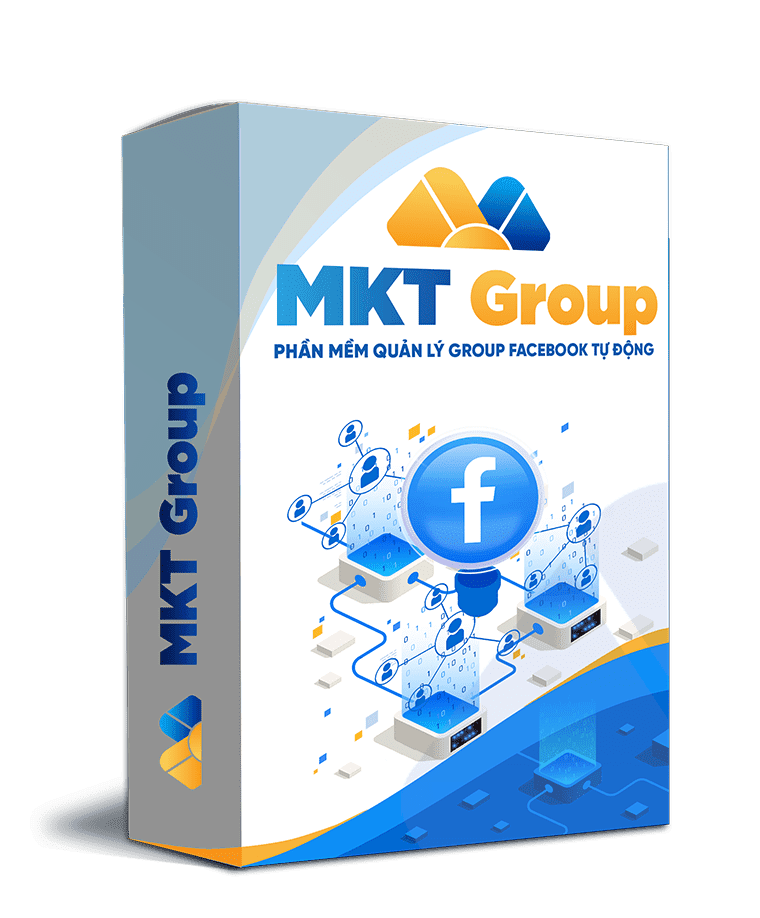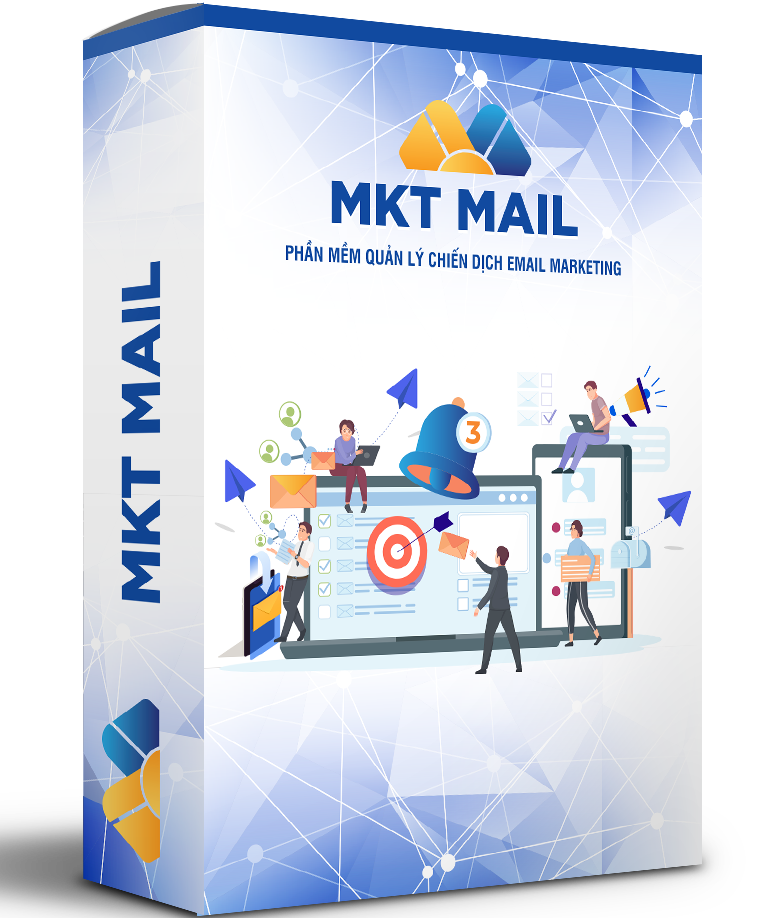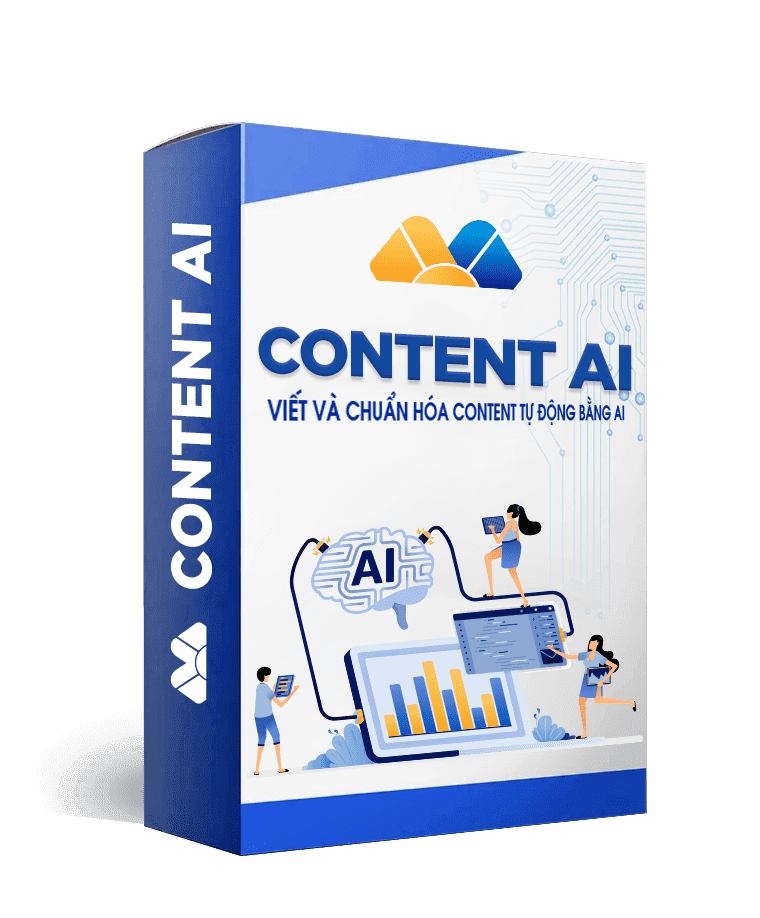Bluetooth là cầu nối quan trọng giúp máy tính dễ dàng kết nối với các thiết bị ngoại vi như tai nghe, loa, chuột không dây hay smartphone. Tuy nhiên, không ít người gặp phải tình trạng không biết “tại sao không kết nối được Bluetooth với máy tính” dù đã thử nhiều cách. Vậy nguyên nhân thực sự là gì? Và cách xử lý ra sao? Hãy cùng Phần mềm MKT tìm hiểu trong bài viết này nhé.
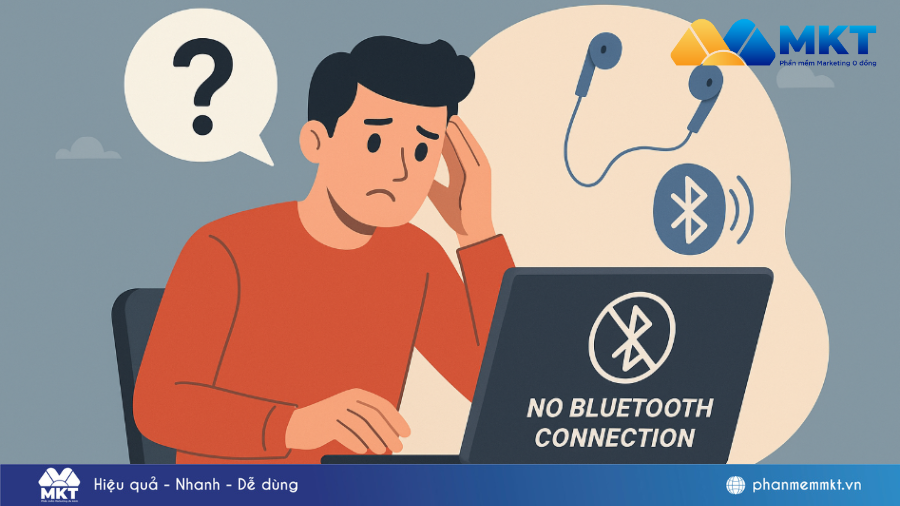
I. Lý do phổ biến khiến máy tính không kết nối được Bluetooth
Trước khi đi vào cách khắc phục, hãy cùng tìm hiểu các nguyên nhân thường gặp khiến Bluetooth không hoạt động trên máy tính.
1. Bluetooth chưa được bật
Nghe có vẻ đơn giản, nhưng nhiều người lại vô tình quên bật Bluetooth trên laptop hoặc máy tính để bàn. Ngoài ra, một số thiết bị có phím tắt phần cứng để kích hoạt Bluetooth, nếu không bật lên, máy tính sẽ không dò thấy thiết bị.
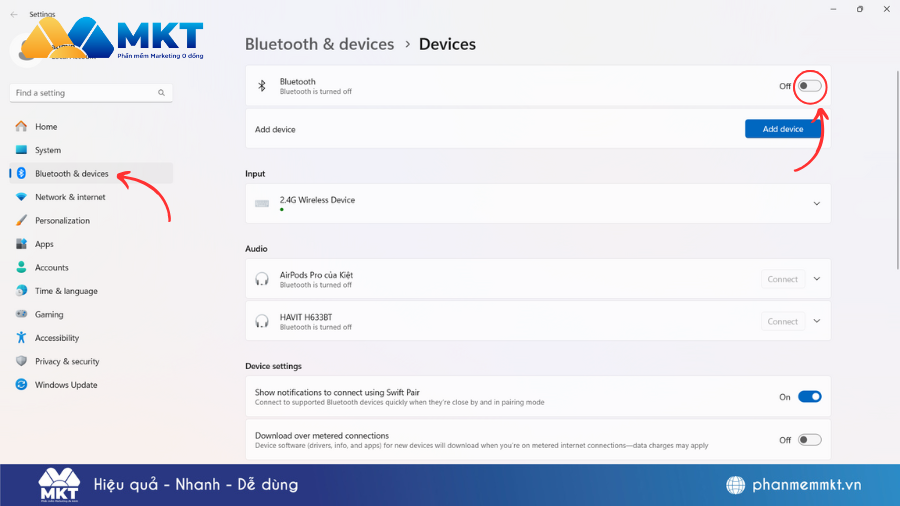
2. Máy tính không có thiết bị Bluetooth tích hợp
Không phải máy tính nào cũng có sẵn Bluetooth. Nhiều dòng máy để bàn hoặc laptop đời cũ cần gắn thêm USB Bluetooth rời mới có thể kết nối.
Gợi ý:
Vào Device Manager > Bluetooth để xem máy tính của bạn có thiết bị Bluetooth hay không. Nếu không thấy mục này, rất có thể máy bạn chưa được trang bị card Bluetooth.
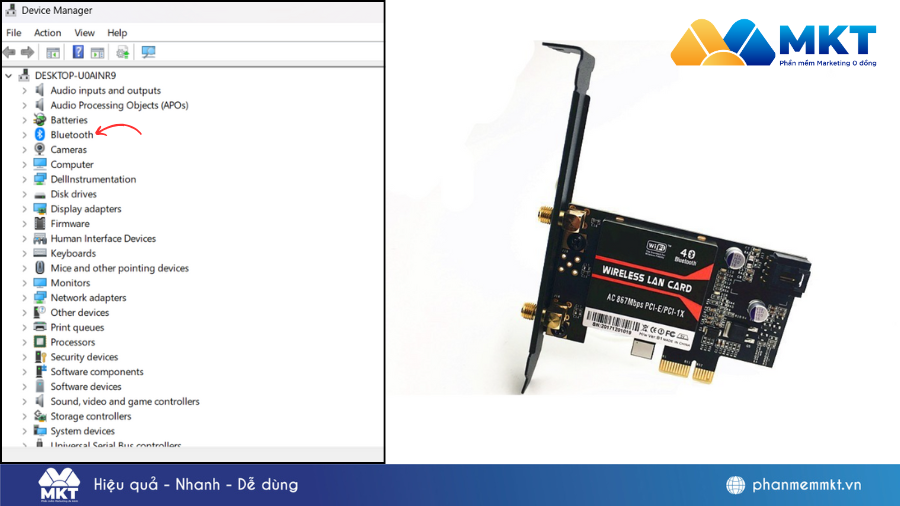
3. Driver Bluetooth bị lỗi hoặc chưa cài đặt
Một trong những nguyên nhân khiến Bluetooth bị mất kết nối là driver bị lỗi, xung đột hoặc không tương thích với hệ điều hành.
Biểu hiện thường gặp:
- Bluetooth không dò được thiết bị.
- Máy tính không hiển thị mục Bluetooth trong Device Manager.
- Xuất hiện dấu chấm than hoặc lỗi driver Bluetooth.
4. Thiết bị Bluetooth chưa được đưa vào chế độ Pairing
Nhiều thiết bị như tai nghe, loa cần được đưa vào chế độ kết nối (pairing mode) mới có thể ghép nối với máy tính. Nếu bạn quên bật chế độ này, máy tính sẽ không thể dò thấy thiết bị.
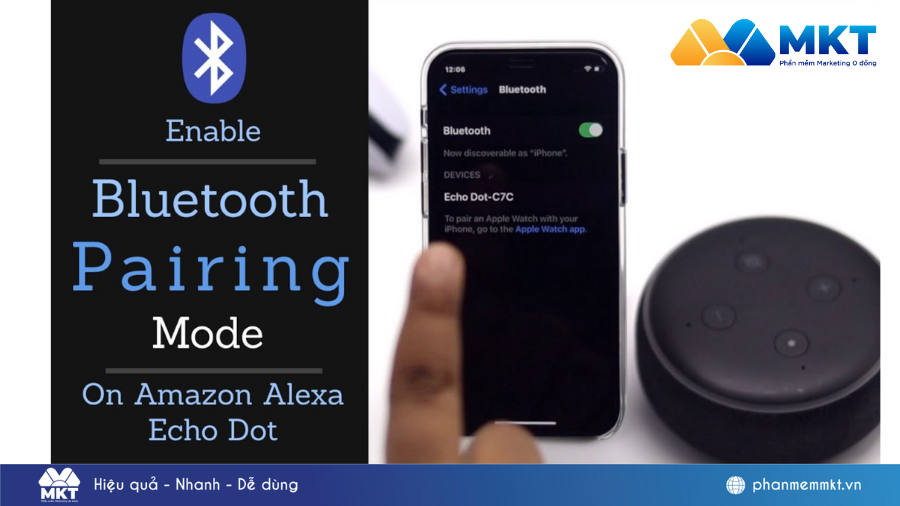
5. Thiết bị Bluetooth đang kết nối với thiết bị khác
Ví dụ, nếu tai nghe Bluetooth đang được kết nối với điện thoại, máy tính sẽ không thể ghép nối cho đến khi bạn ngắt kết nối trước đó.

6. Bluetooth bị vô hiệu hóa trong BIOS
Một số dòng laptop có tùy chọn tắt Bluetooth từ BIOS, thường nhằm tăng bảo mật hoặc tiết kiệm pin. Nếu bạn hoặc ai đó đã tắt nó, Bluetooth sẽ không hoạt động dù có cài đủ driver.
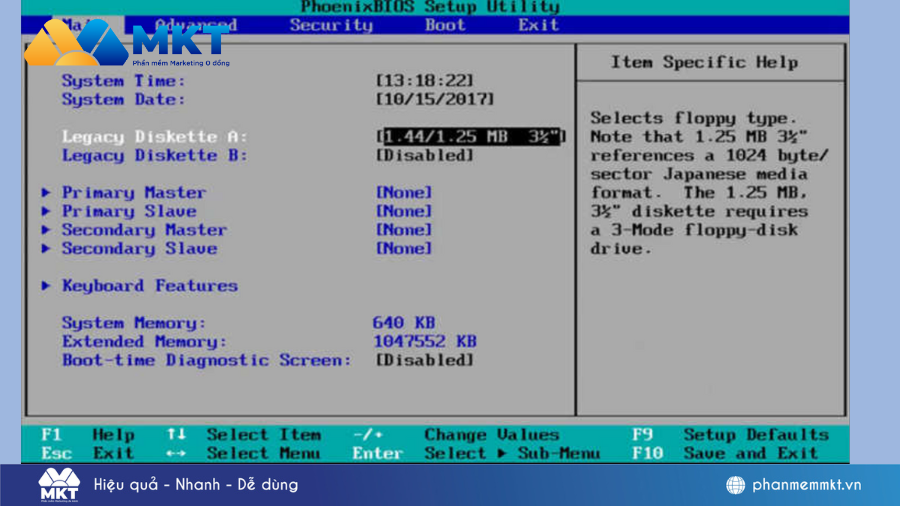
7. Sự tương đồng giữa các lỗi kết nối – không chỉ là Bluetooth
Khi gặp tình trạng Bluetooth không hoạt động, người dùng cũng thường gặp lỗi tương tự trên các nền tảng khác. Chẳng hạn như, có những người thắc mắc tại sao không tìm kiếm được video trên TikTok – nguyên nhân không chỉ đến từ ứng dụng mà có thể là kết nối mạng không ổn định, bộ nhớ đệm bị đầy hoặc thiết bị đang bị xung đột phần mềm. Hay trường hợp khác như tại sao không gửi được tin nhắn trên Instagram, phần lớn đến từ việc server đang bảo trì hoặc ứng dụng chưa được cập nhật phiên bản mới nhất.
Tất cả những lỗi này đều có điểm chung: chúng xuất phát từ việc hệ thống không thể kết nối hoặc truyền tải dữ liệu qua môi trường mạng hoặc qua các chuẩn kết nối không dây. Do đó, việc kiểm tra tổng thể từ phần mềm, kết nối, driver đến cập nhật ứng dụng đều là cần thiết.
II. Hướng dẫn khắc phục lỗi Bluetooth không kết nối được với máy tính
Khi đã xác định được nguyên nhân, bạn có thể thử từng cách sau để trả lời cho câu hỏi tại sao không kết nối được bluetooth với máy tính của bạn:
1. Kiểm tra lại việc bật Bluetooth
Cách này rất đơn giản, bạn chỉ cần Truy cập Settings > Devices > Bluetooth & other devices. Bật Bluetooth nếu đang tắt. Đảm bảo thiết bị bạn muốn kết nối cũng đã bật và ở chế độ ghép nối.
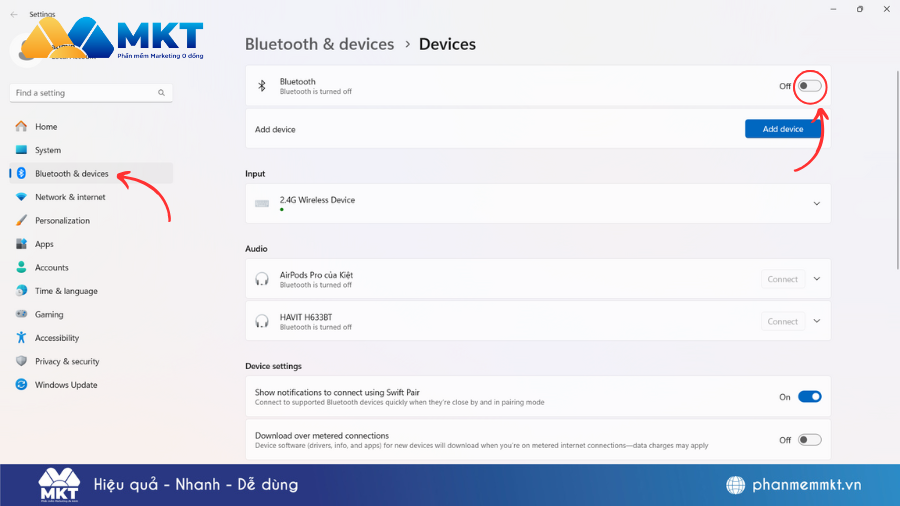
2. Khởi động lại dịch vụ Bluetooth
Đây cũng là một cách giúp bạn trả lời cho câu hỏi tại sao không kết nối bluetooth với máy tính của bạn
Đây cũng là một cách đơn giản bạn có thể tự chỉnh sửa được ở trong máy tính của mình. Bạn chỉ cần thực hiện đơn giản theo 3 bước sau:
- Bước 1: Nhấn “Windows + R” > nhập “Services.msc” > Enter.
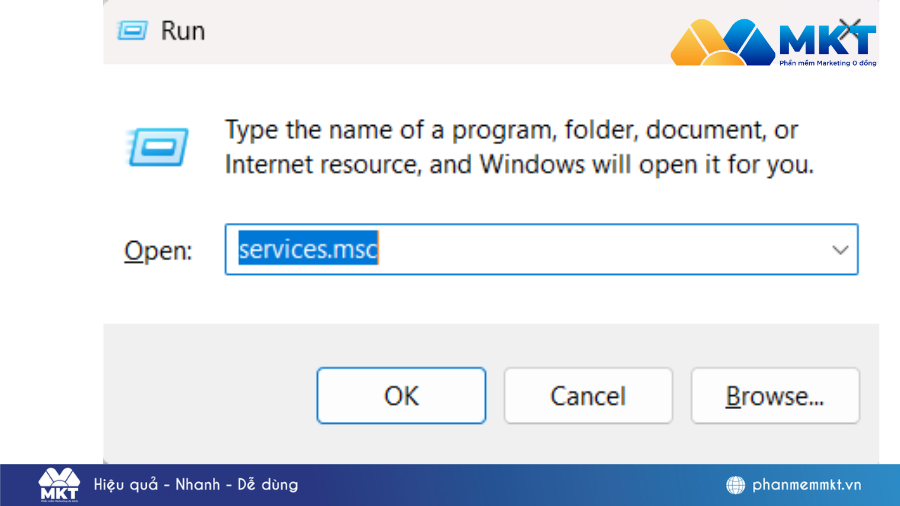
- Bước 2: Tìm mục “Bluetooth Support Service” > nhấp chuột phải > chọn “Restart.”
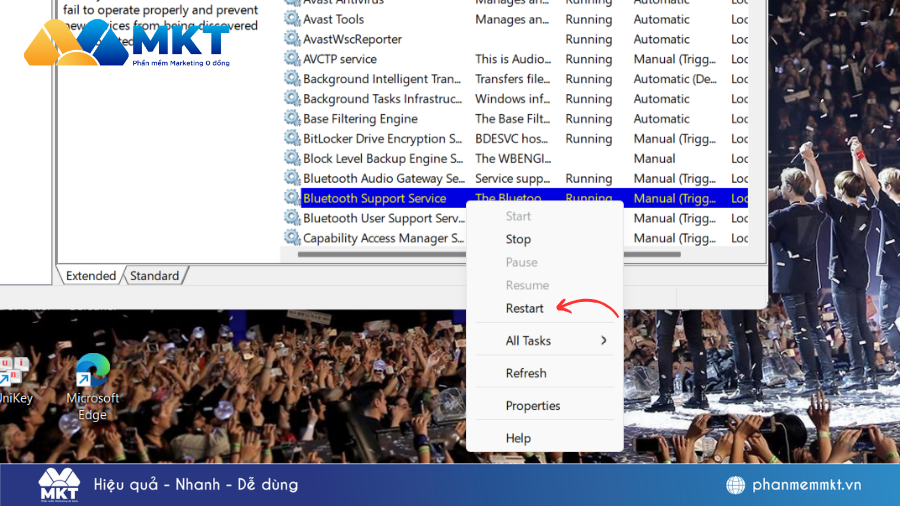
- Bước 3: Nếu đang bị “Stopped”, hãy nhấn “Start”.
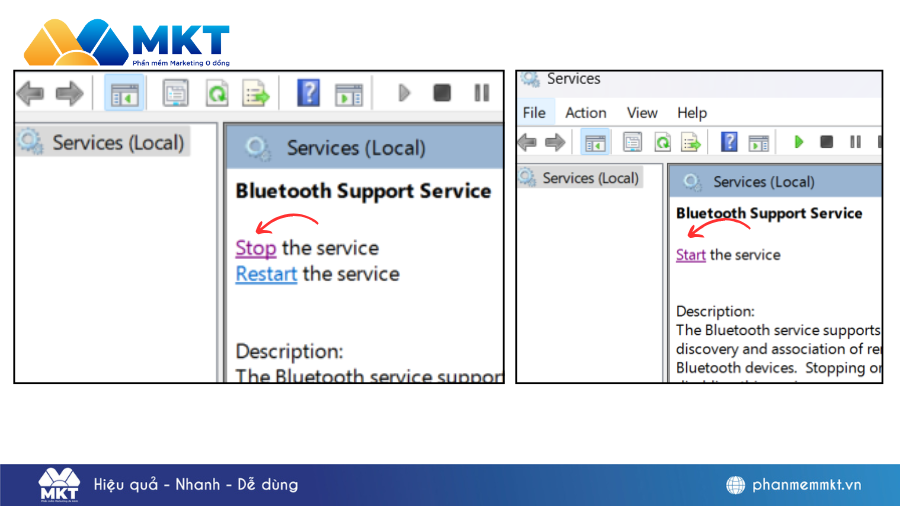
3. Cài đặt hoặc cập nhật lại driver Bluetooth
Cách này cũng rất đơn giản chúng ta chỉ cần làm theo 2 bước:
- Bước 1: Nhấn chuột phải vào This PC > Manage > Device Manager.
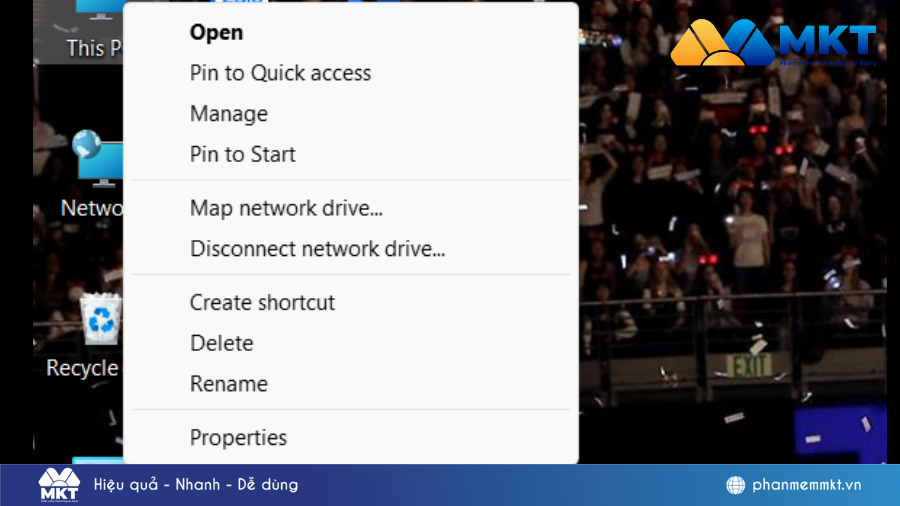
- Bước 2: Mở rộng mục Bluetooth, nhấn chuột phải vào driver > chọn Update driver hoặc Uninstall device rồi cài lại từ đầu.
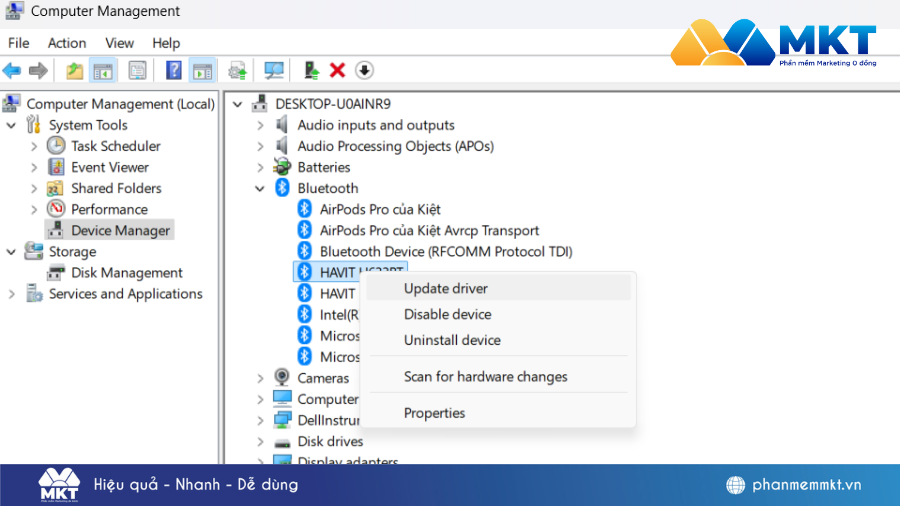
Lưu ý: Nên tải driver mới nhất từ trang chủ hãng laptop hoặc bo mạch chủ.
4. Gỡ xung đột phần mềm
Một số phần mềm quản lý kết nối, diệt virus hoặc VPN có thể gây xung đột với Bluetooth. Hãy tắt tạm thời và kiểm tra lại kết nối.
5. Sử dụng USB Bluetooth rời (nếu không có Bluetooth)
Nếu máy bạn không có Bluetooth tích hợp hoặc bluetooth bị ẩn trên máy tính, cách nhanh nhất là sử dụng USB Bluetooth rời, giá rẻ, cắm vào là dùng được.

6. Reset lại cài đặt mạng và Bluetooth
Để có thể reset lại cài đặt mạng và Bluetooth của bạn, hãy thực hiện theo trình tự sau đây, đầu tiên hãy truy cập: Settings > Network & Internet > Status > Network reset để đưa cấu hình mạng, Bluetooth về mặc định.

7. Cập nhật hệ điều hành
Việc dùng phiên bản Windows cũ có thể khiến Bluetooth không hoạt động ổn định. Hãy cập nhật Windows hoặc macOS lên phiên bản mới nhất.
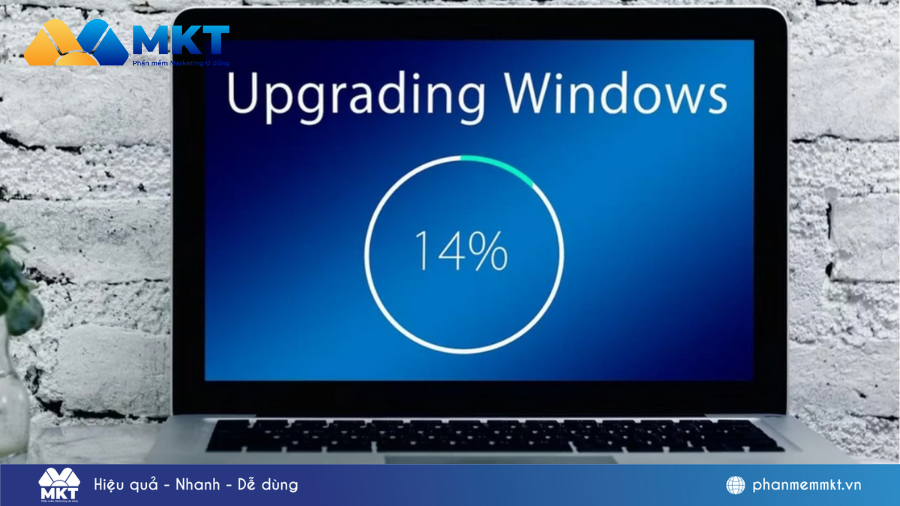
III. Một số câu hỏi thường gặp
Sau đây là một số câu hỏi thường gặp khi mọi người không biết tại sao không kết nối được bluetooth với máy tính của họ:
- Bluetooth bị mất trên máy tính là do đâu: Nguyên nhân có thể do driver bị lỗi, bị tắt từ BIOS, hoặc máy không có sẵn card Bluetooth. Cần kiểm tra kỹ trong “Device Manager”.
- Tại sao máy tính không dò thấy thiết bị Bluetooth: Do thiết bị chưa bật chế độ kết nối (pairing), đang kết nối với thiết bị khác hoặc lỗi phần mềm/driver.
- Làm sao để biết laptop có Bluetooth hay không: Vào “Device Manager”, nếu thấy mục “Bluetooth“, thì máy có hỗ trợ. Ngoài ra, bạn có thể dùng lệnh dxdiag hoặc msinfo32 để kiểm tra thông tin phần cứng.
- Bluetooth chỉ hoạt động một chiều, làm sao khắc phục: Cần kiểm tra lại “Driver”, đảm bảo thiết bị hỗ trợ cả gửi và nhận tín hiệu (ví dụ một số tai nghe chỉ nhận âm thanh, không truyền ngược lại).
Kết luận
Hy vọng bài viết này của Phần mềm MKT đã giúp bạn hiểu rõ Tại sao không kết nối được Bluetooth với máy tính? Và cách xử lý hiệu quả. Hãy ghi nhớ rằng các lỗi kết nối trên thiết bị số thường liên quan chặt chẽ đến cả phần mềm và phần cứng. Vì vậy, nếu bạn cũng từng gặp phải lỗi như không dò được video, không gửi được tin nhắn hay Bluetooth không kết nối, đừng vội đổ lỗi cho thiết bị – hãy bắt đầu từ những thiết lập cơ bản nhất.